SubSync, synchronisez et créez vos sous-titres

La masse de programmes cache souvent des petites merveilles sur internet. SubSync en fait partie. Si vous vous êtes essayé à calibrer des sous-titres, votre calvaire est terminé.
L’énumération des possibilités qu’offre SubSync serait trop longue, en quelques mots : il fait tout ce que ses voisins font, et il le fait d’une meilleure façon, beaucoup plus fiable et beaucoup plus facilement.
Atelier écrit par Alexandre Silbereisen
Le logiciel détaillé
1°) La fenêtre principale
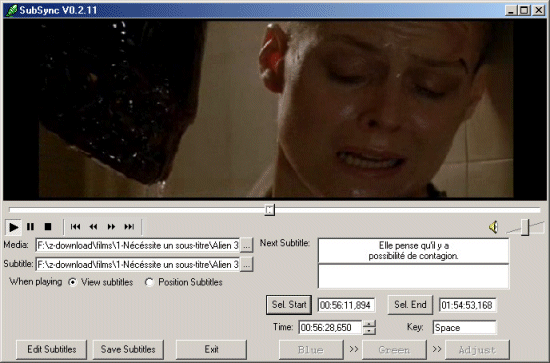
![]() La zone du haut concerne la lecture du media (lecture, stop, niveau sonore, etc.).
La zone du haut concerne la lecture du media (lecture, stop, niveau sonore, etc.).
![]() La zone du milieu
La zone du milieu
Media : permet d’ouvrir votre média (avi, mpeg, mp3, wav, etc.).
![]() Subtitle : permet d’ouvrir votre fichier sous-titre.
Subtitle : permet d’ouvrir votre fichier sous-titre.
![]() (When Playing) View subtitles : cette option lit le film et affiche les sous-titres dans la case du haut de Next subtitle.
(When Playing) View subtitles : cette option lit le film et affiche les sous-titres dans la case du haut de Next subtitle.
![]() (When Playing) Position Subtitles : cette option sert à placer manuellement chaque sous-titre.
(When Playing) Position Subtitles : cette option sert à placer manuellement chaque sous-titre.
![]() Next subtitle : affiche les sous-titres. En mode -Position Subtitles la case du haut comporte le sous-titre à insérer, la case du bas, le prochain sous-titre à sinsérer.
Next subtitle : affiche les sous-titres. En mode -Position Subtitles la case du haut comporte le sous-titre à insérer, la case du bas, le prochain sous-titre à sinsérer.
![]() Sel. Start : mémorise cet endroit comme début, lorsque que l’on revient en arrière (cette fonction n’intervient pas sur la modification des sous-titres).
Sel. Start : mémorise cet endroit comme début, lorsque que l’on revient en arrière (cette fonction n’intervient pas sur la modification des sous-titres).
![]() Sel. End : mémorise cet endroit comme fin, lorsque que l’on lit le média (cette fonction n’intervient pas sur la modification des sous-titres).
Sel. End : mémorise cet endroit comme fin, lorsque que l’on lit le média (cette fonction n’intervient pas sur la modification des sous-titres).
![]() Time : nous montre la position du média. Utile pour synchroniser les sous-titres.
Time : nous montre la position du média. Utile pour synchroniser les sous-titres.
![]() Key : la touche que l’on doit appuyer quand on est dans le mode Position Subtitles.
Key : la touche que l’on doit appuyer quand on est dans le mode Position Subtitles.
La zone du dessous :
![]() Edit Subtitles : ouvre une fenêtre dédié à la modification des sous-titres.
Edit Subtitles : ouvre une fenêtre dédié à la modification des sous-titres.
![]() Save Subtitles : permet de sauvegarder les sous-titres.
Save Subtitles : permet de sauvegarder les sous-titres.
![]() Exit : fermer le logiciel.
Exit : fermer le logiciel.
![]() Blue : la phrase bleue dans les sous-titres représente le début du film ou le début de l’endroit mémorisé (Sel. Start)
Blue : la phrase bleue dans les sous-titres représente le début du film ou le début de l’endroit mémorisé (Sel. Start)
![]() Green : la phrase verte dans les sous-titres représente la fin du film ou la fin de l’endroit mémorisé (Sel. End)
Green : la phrase verte dans les sous-titres représente la fin du film ou la fin de l’endroit mémorisé (Sel. End)
![]() Adjust : les phrases rouges dans les sous-titres sont celles qui ont été modifiées ou ajoutées.
Adjust : les phrases rouges dans les sous-titres sont celles qui ont été modifiées ou ajoutées.
2°) La fenêtre d’édition des sous-titres
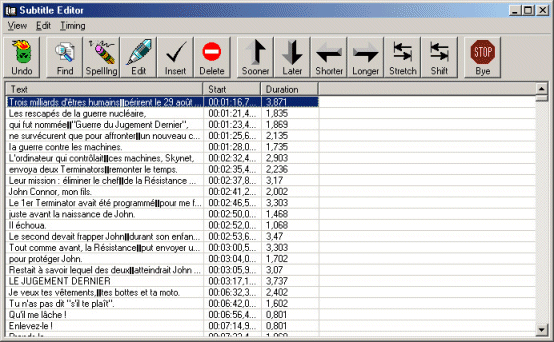
![]() Undo : annule la dernière action.
Undo : annule la dernière action.
![]() Find : permet de trouver un mot.
Find : permet de trouver un mot.
![]() Spelling : repère les fautes d’orthographe, ne fonctionne pas, car reconnaît comme faut nos caractère français (ç, î, ï, ...)
Spelling : repère les fautes d’orthographe, ne fonctionne pas, car reconnaît comme faut nos caractère français (ç, î, ï, ...)
![]() Edit : modifie le texte, le temps d’affichage du sous-titre.
Edit : modifie le texte, le temps d’affichage du sous-titre.
![]() Insert : insère une nouvelle phrase.
Insert : insère une nouvelle phrase.
![]() Delete : efface une phrase.
Delete : efface une phrase.
![]() Sooner : avance la position d’affichage du sous-titre de 100 millisecondes.
Sooner : avance la position d’affichage du sous-titre de 100 millisecondes.
![]() Longer : recule la position d’affichage du sous-titre de 100 millisecondes.
Longer : recule la position d’affichage du sous-titre de 100 millisecondes.
![]() Stretch : permet de modifier la durée de l’affichage des sous-titres de trois manières (avec deux phrases, par un endroit précis ou change le FPS c-à-d les images par seconde).
Stretch : permet de modifier la durée de l’affichage des sous-titres de trois manières (avec deux phrases, par un endroit précis ou change le FPS c-à-d les images par seconde).
![]() Shift : augmente ou diminue la position d’affichage.
Shift : augmente ou diminue la position d’affichage.
Attention : pour Stretch et Shift, si on sélection une phrase, on modifie tout le fichier ; si on sélectionne plus d’une phrase, on modifie uniquement celles qui sont sélectionnées.
P.S. : Les menus du dessus comprennent les mêmes fonctions, mis à part l’option Font (appuyez sur F4) qui permet de choisir la police pour un confort visuel supplémentaire.
Synchroniser un sous-titre
Vous devez connaître le FPS, c’est-à-dire le nombre d’images par seconde. Pour cela, utilisez VirtualDub. Ouvrez le media et allez dans File\ File information...
Le FPS est noté sur la première ligne (voir photo 1, texte rouge).

Lancez SubSync, ouvrez votre media, ouvrez votre sous-titre, et notez correctement le FPS si cette information vous est demandée.
Cliquez sur Edit Subtitles, et mémorisez la première phrase et la dernière phrase du sous-titre.
De retour dans la fenêtre principale, vérifiez que View subtitles est coché. Lancez le film... quand la première phrase va être prononcée cliquez rapidement sur Sel. Start.
Utilisez la barre de recherche (la ligne en dessous du film) pour aller à la fin du film, quand la dernière phrase va être prononcée cliquez rapidement sur Sel. End.
Allez dans la fenêtre Subtitle Editor (bouton Edit Subtitles) et cliquez sur Stretch. Dans By title (normalement vous y êtes), entrez dans First subtitle times les chiffres à côté de Sel. Start, et dans Last subtitle times les chiffres à côté de Sel. End. (voir photo 2).

Cliquez sur OK, puis sur Bye (le signe STOP). Il ne vous reste plus qu’à sauvegarder votre sous-titre via le bouton Save Subtitles.
Les formats *.sub et *.srt sont reconnus par la majorité des lecteurs.
ATTENTION !
Pour pouvoir utiliser un sous-titre sous SubSync, vous devez respecter sa véritable extension.
{2300}{2416}Trois milliards d'êtres humains|périrent le 29 août 1997.
{2440}{2495}Les rescapés de la guerre nucléaire,
{2500}{2556}qui fut nommée|"Guerre du Jugement Dernier",
{2568}{2632}ne survécurent que pour affronter|un nouveau cauchemar :format MicroDVD, l’extension doit être nom de fichier.sub
1
00:01:16,188 --> 00:01:21,026
Trois milliards d'êtres humains
périrent le 29 août 1997.
2
00:01:22,027 --> 00:01:24,321
Les rescapés de la guerre nucléaire,format SubRip, l’extension doit être nom de fichier.srt
<SYNC Start=0><P Class=SUBTTL><br>
<SYNC Start=76188><P>Trois milliards d'êtres humains<br>périrent le 29 août 1997.
<SYNC Start=81026><P><br>
<SYNC Start=82027><P>Les rescapés de la guerre nucléaire,
<SYNC Start=84321><P><br>
<SYNC Start=84529><P>qui fut nommée<br>"Guerre du Jugement Dernier",
<SYNC Start=86865><P><br>
<SYNC Start=87365><P>ne survécurent que pour affronter<br>un nouveau cauchemar : format SAMI, l’extension doit être nom de fichier.smi
SubSync
Ouvrez le logiciel Bloc-notes ou tout autre logiciel qui permet d’écrire du texte. Notez vos sous-titres. Chaque ligne doit débuter par {111}{000} (les chiffres peut-être différents, cela ne change rien). Enregistrez votre sous-titre en fichier pour MicroDVD (nom de fichier.sub).
Lancez SubSync, ouvrez votre media, ouvrez votre sous-titre, et notez correctement le FPS si cette information vous est demandée. (pour plus d’info sur le FPS, voir synchroniser un sous-titre)
Cochez la case Position Subtitles, lancez la lecture de votre média.
Au moment où le sous-titre doit apparaître appuyez sur la touche barre d’espace en maintenant appuyé. Quand le sous-titre doit disparaître relaché la barre d’espace.
Si vous n’avez pas été assez précis, mettez sur pause, et revenez au dernier sous-titre. Lancez le film et appuyez au bon moment.
Il ne vous reste plus qu’à sauvegarder votre sous-titre via le bouton Save Subtitles.
Les formats *.sub et *.srt sont reconnus par la majorité des lecteurs.

Pour faire un sous-titre sur deux lignes, il faut insérer le caractère | (Ctrl+Alt+6) entre les deux lignes.
{000}{000}ligne du dessus|ligne du dessous
Du Côté Windows Media

SubSync est un des rares logiciels qui sait convertir vos sous-titres en sous-titres pour Windows Media.
Ouvrez votre sous-titre avec SubSync, et enregistrez le au format SAMI (nom de fichier.smi).
Pour que Windows Media affiche les sous-titres, il faut que les sous-titres portent le même nom que le média (exemple : film.avi et film.smi) et que les deux fichiers soient dans le même répertoire.
Dans Windows Media, vous devez afficher les légendes (Affichage / Légendes).
Et voilà !
Le travail que vous aurez fait avec SubSync peut être réutilisé pour créer un fichier vidéo avec sous-titres incrustés et donc ... un VCD/SVCD ou DVD ! Voir ici.


FORUM DU GUIDE : 13 QUESTIONS, AVIS, PROBLEMES, ...
# kelvin 25 février 2012, 04:41
25 février 2012, 04:41
Certaines dames ont des niveaux définitifs de go ?t dans les http://www.longchamppascher-fr.com Sac Longchamp qu’ils choisissent d’utiliser sur une base de jour en jour. Certains des http://www.longchamppascher-fr.com Sac Longchamp Soldes sont plut ?tintelligents et très doux, qui peut être associé à la fête et les événements habillé.
Répondre
# touiphuong 9 juin 2011, 23:53
9 juin 2011, 23:53
Bonsoir,
Nous avons déjà téléchargé subsync mais image ce n’est pas comme la photo que vous montrez. Mais nous avons VirtualDub-1.9.9, VirtualDub-MPEG2 et VirtualDubMod_1_5_10_2. subsync il demande de mettre le nom tout le temps. Nous n’avons absolument rien du tout. Ouvrir le dossier « plugin », où est-ce qu’on peut trouver ?! Merci de nous aider.
Cordialement,
Madame et Monsieur touiphuong
Répondre
# ? 16 novembre 2002, 13:52
16 novembre 2002, 13:52
Comment integrer a la video les sous titres ??
# Copernic 26 décembre 2002, 14:21
26 décembre 2002, 14:21
Utilise « Bsplayer » ou « DivX Subtitle Displayer » il faut ouvrir les 2 fichier en même temps , ... good luck...
Copernic
# ? 18 juillet 2009, 11:45
18 juillet 2009, 11:45
Au début ça marchait bien, mais maintenant j’ai toujours qu’un un écran noire ! Quoi faire ?
# humi 16 mars 2011, 22:54
16 mars 2011, 22:54
Bon bah je dois dire que c’est pas très très pratique d’utilisation, surtout quand il n’y a pas de sortie audio sur le logiciel.... sous-titrer en lisant sur les lèvres, j’ai vu mieux....
Pour ceux qui ne savent pas comment lire une vidéo avec les sous-titres, il faut que vous ayiez les deux fichiers (le fichier vidéo et le fichier sous-titre) dans le même dossier.
Il faut que les deux fichiers aient le même nom (ils garderont néanmoins leur extension propre à chacun —> *.avi *.srt).
Ensuite je vous conseille d’utiliser VLC.
Si vous avez respecté les précédentes étapes, il ne vous reste plus qu’à ouvrir le fichier vidéo de manière normale.
Si le sous-titrage ne s’affiche pas, alors, il suffit de faire un clic droit : vidéo : sous-titre : piste de sous-titre : piste 1.
Cordialement
humi
Répondre
# scal 2 août 2007, 19:23
2 août 2007, 19:23
salut comment faire pour inserer 1 fichier srt. dans 1 video qu il forme 1 seul fichier. quel log utiliser...merci
# Sami 27 novembre 2009, 09:53
27 novembre 2009, 09:53
Utilise VirtualDub.
Voici les démarches a suivre :
(1) Installer XviD Core et Lame MP3
(2) Télécharger VirtualDub
(3) Lancer VirtualDub
(4) Ouvrir une video en choisissant « File » puis « Open video file »
(5) Ouvrir « Video » puis « Filtre » en haut
(6) Sélectionner « Add »
(7) Ouvrir le dossier « plugin »
(8) « Load » ensuite changer « VirtualDub filter » en « All files » et choisir « VSFilter.dll » valider avec « Ouvrir »
(9) Dans la première fenêtre (Add Filter)
Choisir « Text Sub » puis valider avec « OK »
(10) Une nouvelle fenêtre s’affiche, choisir le fichier sous-titres puis valider
(11) Appuyer sur OK
(12) Ouvrir « Video » à nouveau puis « Compression »
(13) Choisir « XviD MPEG-4 Codec » puis appuyer sur « Configure »
(14) Devant « Target quantizer » échanger le nombre contre 18749187.40 puis valider avec OK
(15) Ouvrir « Audio » puis appuyer sur « Full Processing Mode »
(16) Ré-ouvrir « Audio » puis « Compression »
(17) Sélectionner « MPEG Layer-3 » et en droite 192kBit/s, 48 000 Hz, Stereo, 24KB/s puis OK
(18) Enfin, « File », « Save as AVI » et donner un nom à la video.
(19) 2 nouvelles fenêtres sont ajoutées.
Il faudra attendre un temps égal à la durée de la video
P.S : La qualité de la video et du son ne change JAMAIS.
P.P.S : Quelques Kilo-Octets seront ajoutées au poids de la video
Ne vous inquiétez pas. C’est long mais très simple.
Répondre
# Superworm 18 octobre 2008, 22:19
18 octobre 2008, 22:19
Bonjour, es t-il possible de regler les fonction sooner/later de façon a ce qu’ils décalent de 50 ms par exemple, au lieu de 100 ?
# la blonde fantome 6 décembre 2008, 15:25
6 décembre 2008, 15:25
salut, moi j’ai un gtos problème, quand je veux mettre mon sous-titre de début et de fin , ça me met « runtime error ’11’ division by zero » et tout se ferme...Que puis-je faire ? ou plutot, qu’est-ce qui ne marche pas ?
Répondre
# HC 13 septembre 2008, 10:10
13 septembre 2008, 10:10
Salut,
J ai le meme probleme que Gabriel : lorsque j’ouvre une video avec SubSync, j’ai le son mais pas l’image. Est ce que quelqu’un saurait comment resoudre ce probleme ?
Merci d’avance.
Répondre
# Kuru 2 juin 2008, 21:14
2 juin 2008, 21:14
Bonjour, grâce à ce tuto j’ai réussi à sous-titrer une vidéo, et depuis quelques heures j’essaye d’en sous titrer une autre. Or, un gros problème se pose, lorsque que j’essaye de rentrer les données dans « Stretch » un message d’erreur apparait me disant « erreur d’exécution 11, division par zéro » et quand je clique sur « ok » le logiciel se ferme...Mais je divise rien par zéro !
J’ai tout essayé, et je ne comprends pas. Quelqu’un pourrait-il m’aider s’il vous plait ?
Répondre
# Gabriel 10 octobre 2007, 16:32
10 octobre 2007, 16:32
j’ai un petit problème avec subsync, quand j’éssaye de lire une vidéo au format avi j’ai pas d’image et j’ai que le son. Quelqun pourrais m’aider svp ?
Répondre
Vos commentaires
Suivre les commentaires : |
|
